Inštalácia pomocou USB pripojenia
V tejto časti je popísaný postup pripojenia k zariadeniu a počítaču pomocou USB kábla a inštalácie ovládača.
 DÔLEŽITÉ
DÔLEŽITÉV prípade pripojenia cez rozhranie USB možno nebudete môcť používať funkciu Načítanie informácií o zariadeniach v závislosti od zariadenia a prostredia, ktoré používate.
Predpoklady
Inštalácia voliteľnej dosky rozhrania USB (ak sa vyžaduje s používaným zariadením)
Nastavenie funkcie výberu jazyka PDL (plug & play) (ak sa vyžaduje s používaným zariadením)
Nastavte [Výber PDL (Plug and Play)] na zariadení podľa používaného ovládača. Podrobnosti o nastavení nájdete v návode k zariadeniu.
Pri spustení počítača sa prihláste ako používateľ s oprávneniami správcu.
Zobrazenie obrazovky [Pracovná plocha] (pri používaní systému Windows 8.1/Server 2012/Server 2012 R2)
Postupy
1.
Vypnite zariadenie.
2.
Spustite inštalačný program.
Ak používate inštalačný program stiahnutý z webových stránok
Dvakrát kliknite na stiahnutý súbor, aby sa rozbalil. Ak sa inštalačný program po rozbalení nespustí automaticky, dvakrát kliknite na súbor [Setup.exe].
Ak používate priložený disk CD-ROM
(1) Vložte disk CD-ROM do počítača.
Ak sa ponuka CD-ROM nezobrazí, kliknite na nasledujúce tlačidlo „Otvoriť detaily“.
Spustite inštalačný program podľa nasledujúceho postupu.
Ak sa zobrazí správa, ktorá vás požiada o vloženie CD-ROM, alebo sa zobrazí okno Windows Explorer: Spustite súbor [MInst.exe].
Ak sa nezobrazí žiadne okno: Dvakrát kliknite na ikonu CD-ROM.
Ak [MInst.exe] neexistuje: Spustite súbor [Setup.exe] v priečinku ovládača CD-ROM.
Ak ste spustili [Setup.exe], prejdite na krok 3.
(2) Po zobrazení obrazovky na výber jazyka vyberte jazyk → kliknite na [OK].
(3) Na obrazovke s ponukou kliknite na [Inštalácia].
(4) Ak sa zobrazí obrazovka [Vyberte typ pripojenia], vyberte položku [Pripojenie USB] → kliknite na možnosť [Ďalej].
(5) Na zobrazenej obrazovke potvrďte, že bol (-i) zvolený (-é) ovládač (-e), ktorý (-é) sa má (majú) inštalovať → kliknite na položku [Inštalovať].
(6) Potvrďte obsah dokumentu LICENČNÁ ZMLUVA K SOFTVÉRU CANON → kliknite na [Áno].
Vyberte jazyk → kliknite na [Ďalej].
4.
Po zobrazení dokumentu LICENČNÁ ZMLUVA K SOFTVÉRU CANON potvrďte jeho obsah → kliknite na [Áno].
5.
Vyberte možnosť [Pripojenie USB] → kliknite na položku [Ďalej].
Pokračujte v inštalácii podľa pokynov na obrazovke.
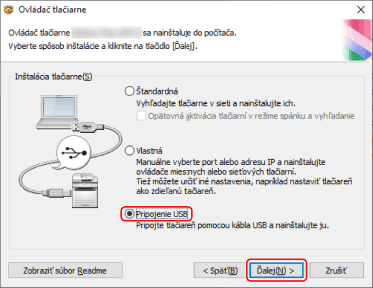
6.
Keď sa zobrazí nasledujúca obrazovka, pripojte zariadenie k počítaču pomocou USB kábla → zapnite zariadenie.
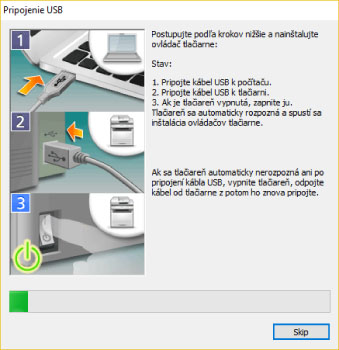
Pokračujte v inštalácii podľa pokynov na obrazovke.
Ak inštalácia zlyhá na uvedenej obrazovke, kliknite na položku „Otvoriť detaily“ a vykonajte potrebné operácie.
Preinštalujte ovládač po vykonaní nasledujúceho postupu.
(1) Pripojte zariadenie k počítaču pomocou USB kábla → zapnite zariadenie.
(2) Zobrazte položku [Správca zariadení].
V prípade zobrazenia v položke [ (ponuka Štart)]
(ponuka Štart)]
 (ponuka Štart)]
(ponuka Štart)]Kliknite pravým tlačidlom myši na možnosť [ ] → v ponuke vyberte možnosť [Správca zariadení].
] → v ponuke vyberte možnosť [Správca zariadení].
 ] → v ponuke vyberte možnosť [Správca zariadení].
] → v ponuke vyberte možnosť [Správca zariadení].V prípade zobrazenia v položke [Ovládací panel]
Zobrazte položku [Hardvér a zvuk] (alebo [Hardvér]/ [Systém a údržba]) > [Správca zariadení].
(3) Pravým tlačidlom kliknite na cieľové zariadenie v časti [Ostatné zariadenia] → vyberte ponuku na odinštalovanie zariadenia.
(4) Potvrďte názov zariadenia.
Canon + <názov používaného modelu>
7.
Kliknite na položku [Reštartovať] (alebo [Ukončiť]).